OSPF Tutorial
- Details
- Veröffentlicht: 02. Oktober 2014
- Geschrieben von Ralf, DH3WR
- Zugriffe: 127661
Einleitung
Diese Anleitung soll das Aufsetzen eines Hamnet-Knotens mit OSPF beschreiben und Neuligen den Start einfacher machen. Alle Angaben nach bestem Wissen und Gewissen, aber ohne Gewähr. Die Vervielfältigung dieser Anleitung bedarf der Genehmigung des Autors. Verlinkungen werden natürlich gerne gesehen. Ein Kopieren der Bilder und Texte dieser Seite, wie ich es schon von der VPN-Anleitung gesehen habe, ist nicht gestattet.
Das Hamnet ist in Verwaltungszonen eingeteilt. Diese werden als Autonome System (AS) bezeichnet. Diese werden von der DL-IP-Koordination verwaltet. Eine Liste kann in der hamnetdb eingesehen werden.
Damit die Daten von einem AS zum anderen geleitet werden können, ist ein Routing-Protokoll notwendig. Im Hamnet hat man sich auf eBGP geeinigt. Dieses ist an allen AS-Grenzen vorgeschrieben und sorgt für Kompatibilität im Hamnet.
Innerhalb eines AS ist die Wahl des Routing-Protokolls freigestellt. Klassisch wird iBGP verwendet. Dies ist einfach zu konfigurieren und funktioniert, solange keine Schleifen oder redundante Wege innerhalb des AS sich ergeben. Im Fall des AS64634 (Aachen, Köln, Mönchengladbach) ist der Netzausbau allerdings schon so weit Fortgeschritten, dass iBGP hier an Grenzen stößt. Denn iBGP berücksichtigt nicht die Anzahl der Zwischenstationen auf einem Weg, so dass nicht immer die kürzeste Verbindung gewählt wird. Siehe auch Ankündigung OSPF Umstellung.
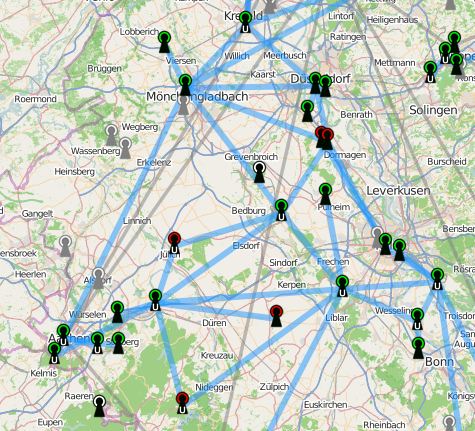
Karte des Autonomen Systems AS64634 (Aachen, Köln, Mönchengladbach)
Abhilfe durch OSPF
Wie der Name Open Shortest Path First schon vermuten lässt, setzt OSPF auf die Pfadlänge als Kriterium der Routenwahl. Die Kostenfunktion wird jeweils um einen Wert gehöht, je öfter ein Paket durch einen Router geleitet werden muss. Stehen also z.B. 2 redundante Pfade zur Verfügung, wird derjenige genommen, der am wenigsten Router auf seiner Strecke hat. An den AS-Grenzen muss weiterhin zu den Nachbar-AS eBGP verwendet werden. Ebenfalls müssen alle Grenz-Router zusätzlich per iBGP im Full-Mesh verbunden werden. Dadurch kann Verkehr aus Nachbar-AS auch durch das eigene AS geleitet werden. Diese Konfiguration ist aber etwas für Fortgeschrittene und wird hier zunächst nicht beschrieben.
Anleitung zum Aufsetzten eines neuen Hamnet-Knotens mit OSPF
Die folgende Anleitung soll Betreibern helfen, einen neuen Hamnet-Knoten mit OSPF zu installieren. Dabei wird angenommen, dass dieser Knoten kein Grenz-Router ist. Die Bildschirm-Fotos dienen lediglich als Beispiel und sind von der Konfiguration von DB0KX und DB0AAS entnommen. Die konkreten IP-Nummern sind der hamnetdb zu entnehmen.
1. Deaktivieren von BGP (falls vorher aktiv)
Durch Klick auf das rote Minus-Zeichen sollte man die BGP-Instanz deaktivieren, sofern sie vorher aktiv war.
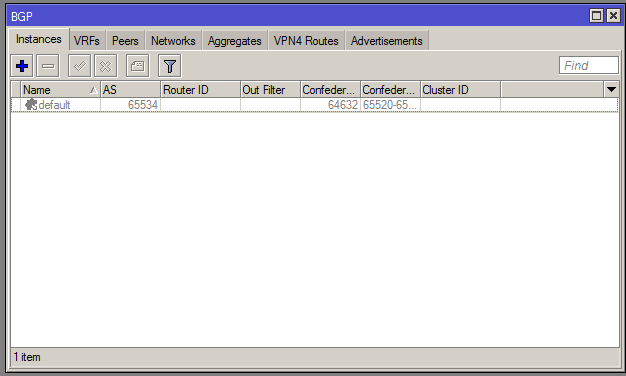
2. OSPF Konfiguration öffnen
Einfach im Menu Routing -> OSPF auswählen.
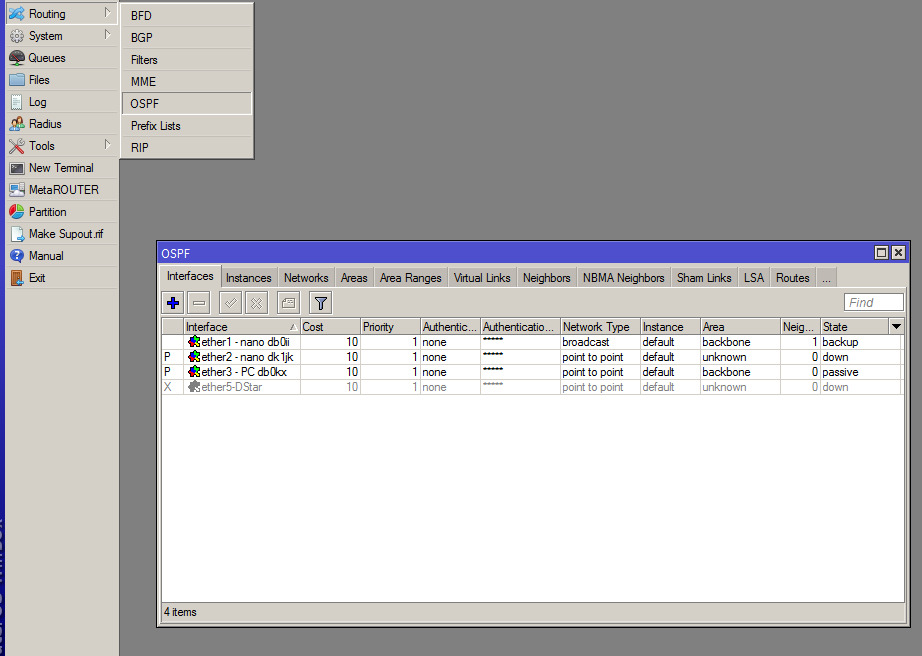
3. OSPF Instanz konfigurieren
Als erstes sollte man die OSPF Instanz konfigurieren. Den Namen "default" bestehen lassen, ebenso alle anderen Einträge bis auf Router ID. Dort trägt man die IP des eigenen Routers aus dem User-Service Netz ein.
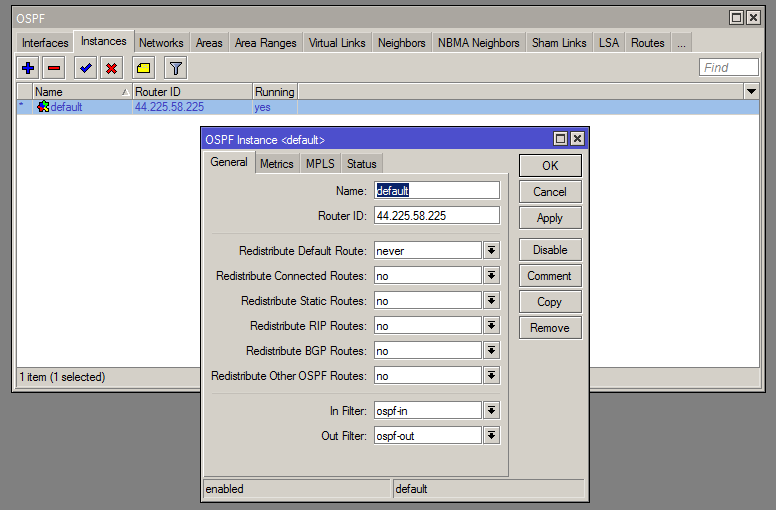
4. Eigene Subnetze publizieren
Damit die eigenen Subnetze (d.h. alle direkt erreichbaren Subnetze = lokales User/Service + Link-Subnetze) auch angepriesen werden, müssen diese einzeln unter dem Reiter "Networks" eingetragen werden. Die Vergabe eines Kommentars macht es später einfacher, die Einträge ihrer Funktion zuzuordnen.
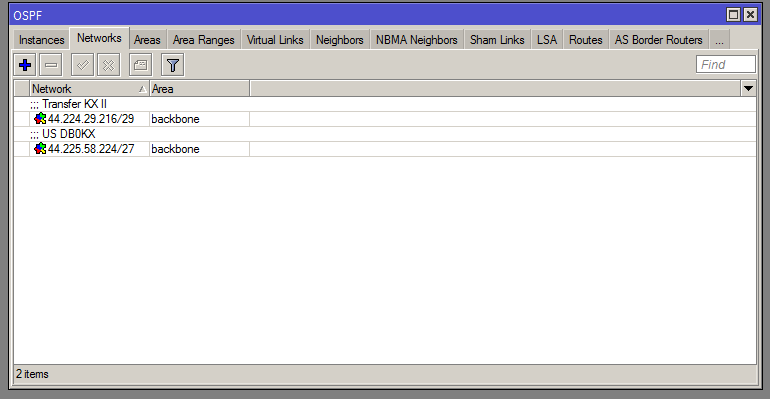
5. Areas konfigurieren
Im Reiter Areas sind keine Änderungen zu machen. Alles kann so bleiben wie es ist.
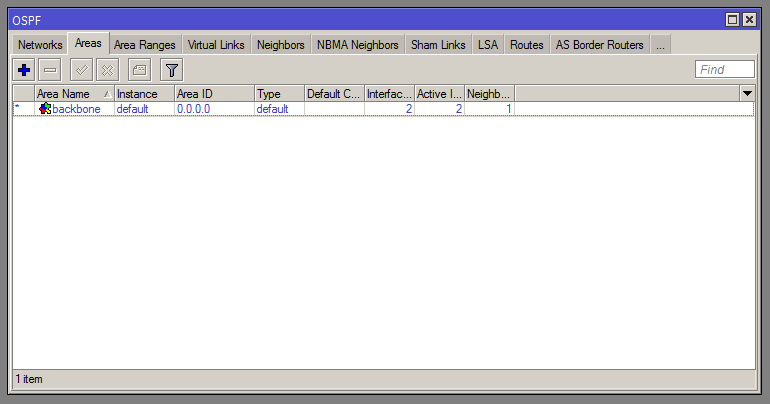
6. OSPF Interfaces - hier: Linkstrecken
Nun muss man dem Router mitteilen, auf welchen Interfaces er OSPF sprechen soll. Ein Interface ist eine Netzwerk-Schnittstelle, also z.B. ein LAN-Anschluss oder eine WLAN-Karte, die im Router eingesteckt ist. Wir betrachten hier zunächst ein Interface, welches eine Verbindung zwischen 2 Routern darstellt.
Wichtig ist der Network Type "broadcast". Dadurch sendet der Router automatisch Broadcast Pakete, die vom gegenseitigen Router empfangen werden. So finden sich die Nachbar-Router automatisch, ohne dass etwas konfiguriert werden muss.
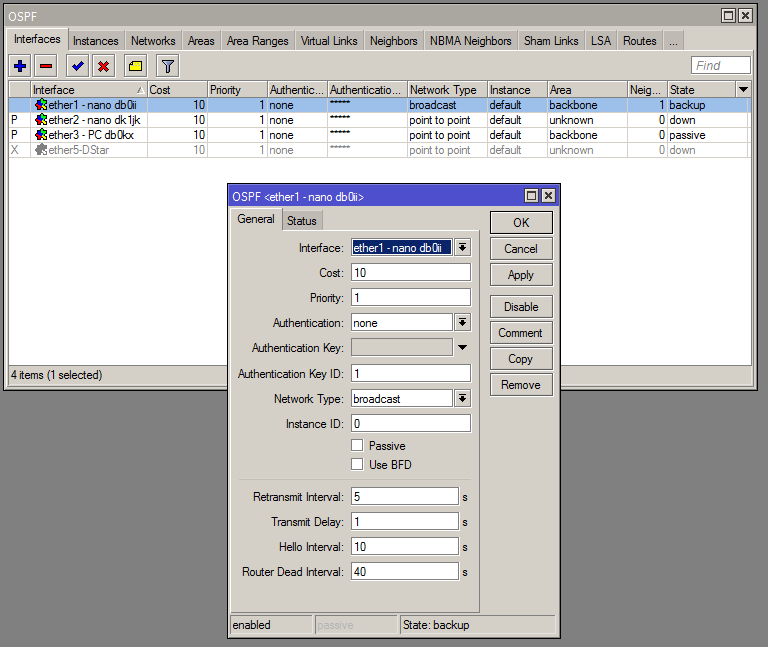
7. OSPF Interfaces - hier: Linkstrecken, bei denen Broadcast nicht funktioniert.
In mehreren Fällen wurde festgestellt, dass in der Broadcast-Einstellung die Verbindung zwischen den Routern nicht aufgebaut wird. Recherechen im Internet haben ergeben, dass dies an der Ubuquiti-Hardware auf dem HF-Link liegt. Diese leitet wohl die Broadcast-Pakete nicht richtig weiter. Abhilfe schafft hier die manuelle Angabe der IP des Interfaces auf dem Nachbarrouter. Dieses muss natrülich auf beiden Seiten gemacht werden. Dazu muss der Network Type auf nbma gestellt werden.
UPDATE: Wenn der Broadcast auf HF-Linkstecken nicht funktioniert, liegt das meist daran, das WDS nicht aktiviert ist.
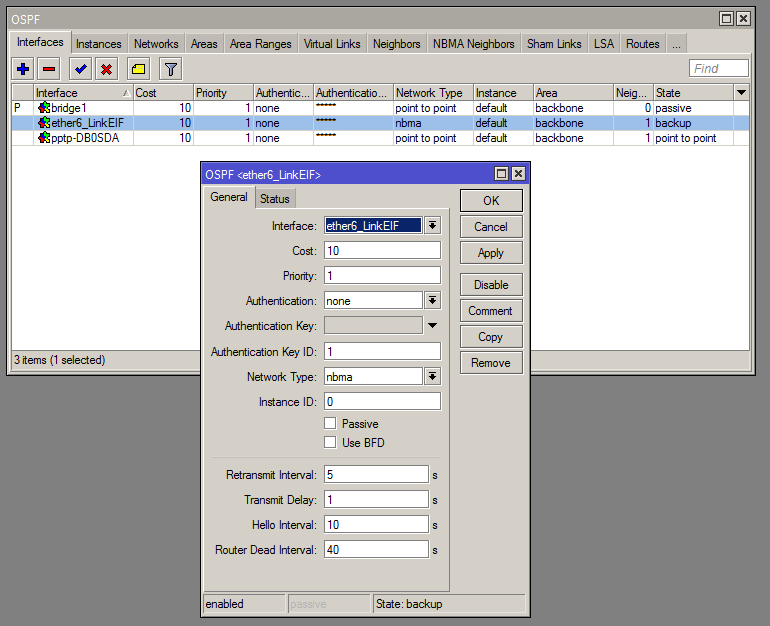
Im Reiter "NBMA Neighbors" wird dazu für jede betroffene Link-Strecke ein neuer Eintrag angelegt. Dieser Enthält unter "Address" die IP des Nachbar-Routers aus dem Link-Subnetz. Ein Kommentar kann auch hier dafür sorgen, dass man später die Übersicht behält.
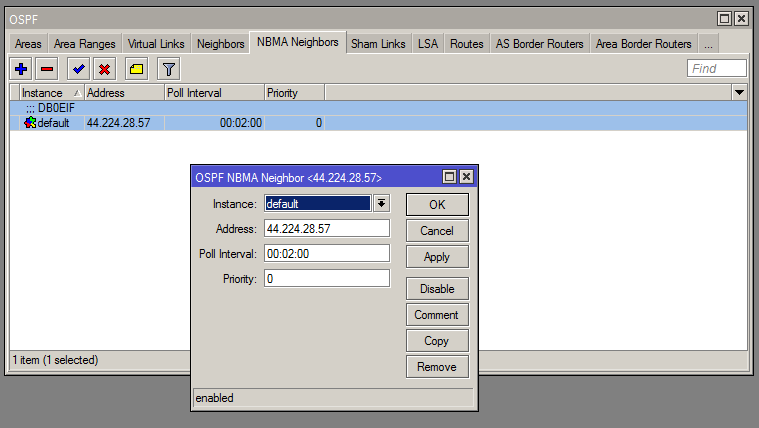
8. OSPF Anfragen auf Benutzerzugängen und dem lokalen LAN deaktiveren
Leider ist mir keine explizite Möglichkeit bekannt, OSPF auf einem Interface zu deaktivieren. Aber es gibt einen Trick. In den Interface-Eigenschaften wählt man als Network Type "point to point" und setzt den Haken bei "Passive". Dadurch unternimmt der Router auf diesem Interface keine Anstalten, einen OSPF-Nachbarn zu suchen.
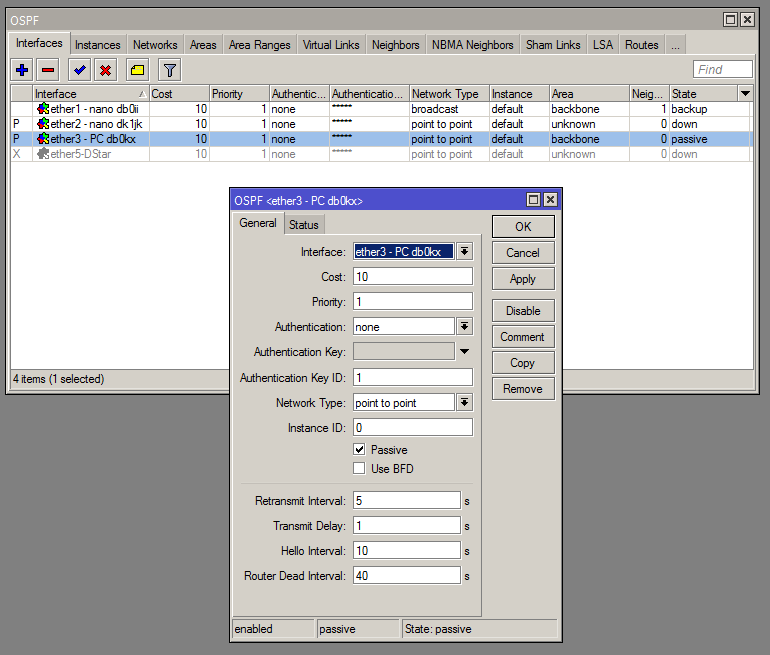
9. Kontrolle der OSPF-Verbindungen
Um seine Arbeit zu überprüfen, kann man unter dem Reiter Neighors die aufgebauten OSPF-Verbindungen überprüfen.
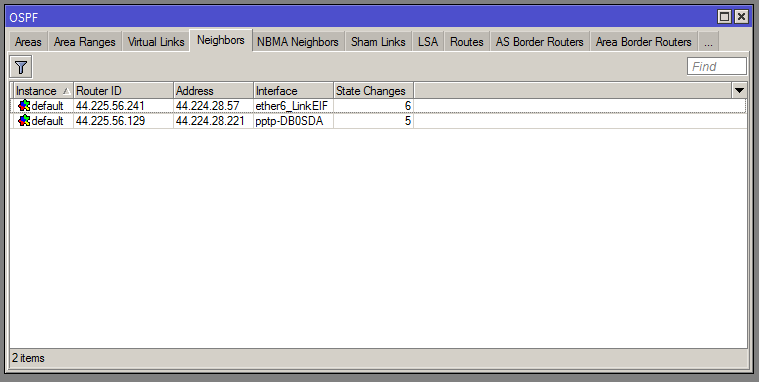
 Projekte
Projekte